HPパソコン黒い画面に”Hard Disk -(3F0)”エラーの原因と対処法
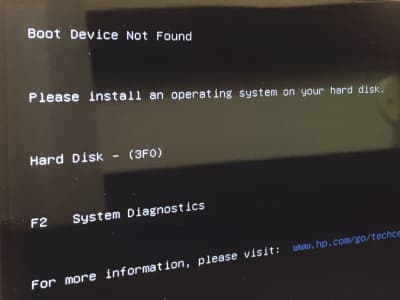
今回は、HP製パソコン限定のエラーコード”Hard Disk -(3F0)”画面で停止してしまい、Windowsが起動しないトラブルになります。
Windowsが見つからないことを表しておりまして、画面の中にも”Please install an operating system on your hard disk.”とメッセージがあり、Windowsをインストールしてくださいと書いてあります。
そしてWindowsが見つからない理由としましては、ハードディスク(SSD)という部品が故障している又は、Windowsブートマネージャーのエラーが考えられます。
ハードディスク(SSD)故障
ハードディスクという部品にWindowsが保存されています。
ハードディスクが故障していれば、Windowsにアクセスできなくなり、Windowsが見つからない状態になります。
Windowsブートマネージャーのエラー
パソコンの部品は、Windowsブートマネージャーの情報を読み込んで、Windowsの起動を開始します。
Windowsブートマネージャーにエラーがあれば、Windowsにアクセスできなくなり、Windowsが見つからない状態になります。
対処法は、回復ドライブのスタートアップ修復です
ハードディスク(SSD)故障は、BIOS画面上でハードディスクを認識できているかを確認することでも判断することができます。
しかしながら、BIOS画面の見方がパソコンの機種や製造の年代によって変わってしまうため、どこをチェックすれば良いかを調べるのは大変かと思います。
やっとの思いでハードディスクを認識していることを確認しても、ハードディスク故障ではないという切り分けが完了しただけで修復作業はこれからになります。
回復ドライブのスタートアップ修復を試していただき、直れば”Windowsブートマネージャーのエラー”と切り分けできますし、直らなければ”ハードディスク(SSD)故障”と切り分けできます。1回の作業で済みますのでおすすめです。
BIOS画面しか表示されずWindowsが起動しないトラブルを直した事例研究
こちらの記事は、Windowsブートマネージャーのエラーが原因でBIOS画面しか表示されないWindows起動トラブルを直した事例研究です。
ちなみに、同じWindowsブートマネージャーのエラーが原因でも、HPパソコンは”Hard Disk -(3F0)”画面で停止するのですが、他のメーカーのパソコンは症状やエラーメッセージが変わります。
コマンドプロンプトの”bootrec /rebuildbcd”で、無事にWindowsが起動するようになりました。
難易度が高くなるかと思いますが、お困りの際はこちらの記事もご確認ください。
回復ドライブの作り方について
回復ドライブはUSBメモリで作成するWindowsのメンテナンス機能です。会社やご家庭にある正常に動作する他のパソコンで作成した回復ドライブを使ってトラブルの起きたパソコンをメンテナンスできます。
回復ドライブはWindows11/Windows10で相互利用できます。たとえば、Windows10で作成した回復ドライブをトラブルが起きたWindows11で使うことができます(その逆パターンもOKです)。ただし、Windows11は32ビットがありません。32ビットのWindows10で作成した回復ドライブを64ビットのWindows11では使えません。*ビットが違うと作業できません。
回復ドライブに収録されているスタートアップ修復の手順について
この作業の概要について
回復ドライブからの起動後に、「Microsoft IME」、「トラブルシューティング」とクリックして進みますと詳細オプション画面になります。詳細オプション画面に「スタートアップ修復」のボタンがあります。次に「Windows11」、「シャットダウン」とクリックして完了です。再起動してWindows起動トラブルが改善していることをご確認ください。
このページではWindows11をベースにした作業手順になりますが、Windows11をWindows10に読み替えていただければ操作方法でしたり、画面は同じです。
回復ドライブのスタートアップ修復にかかる作業時間は最大で30分です。
回復ドライブから起動してください。

正常なパソコンで作成した回復ドライブをトラブルの起きているパソコンに接続してメンテナンスをはじめます。
回復ドライブからの起動方法ですが、電源ボタンを押してからキーボードの「F8」を連打してください。キーボードの矢印キーで回復ドライブのUSBメモリを選択してから、キーボードのEnterを押してスタートです。
当社の公式YouTubeチャンネルで実際に起動している動画を公開しております。HPパソコンの回復ドライブ起動方法 。
もし上手くいかない場合はパソコンメーカー様に電話でご確認ください。詳しく教えてくれます。
Microsoft IME をクリックしてください。
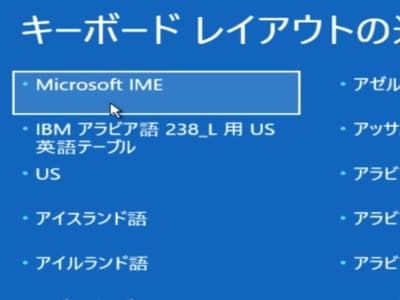
回復ドライブからの起動に成功しますと、この「キーボードレイアウトの選択」画面が表示されます。「Microsoft IME」をクリックしてスタートしてください。
ちなみに、コマンドプロンプトを使ったメンテナンスをするときはキーボード入力が必要になりますので正しいキーボードを選択する必要がありますが、今回の作業はマウスしか使わないためどのキーボードを選択しても問題ありません。
トラブルシューティングをクリックしてください。
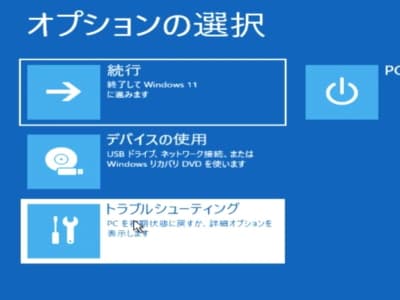
「オプションの選択」画面が表示されたら、「トラブルシューティング」ボタンをクリックしてください。
スタートアップ修復をクリックしてください。
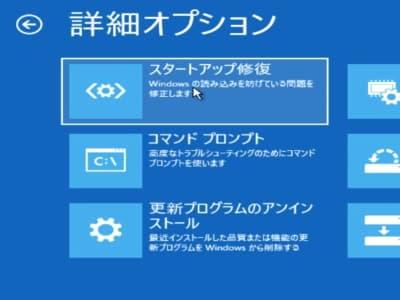
「詳細オプション」画面が表示されたら、「スタートアップ修復」ボタンをクリックしてください。
Windows11をクリックしてください。
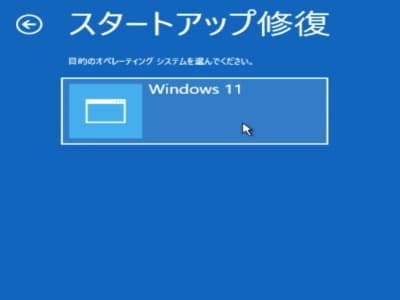
「スタートアップ修復」画面が表示されたら、「Windows11」の文字をクリックしてください。これでスタートです。
シャットダウンをクリックしてください。
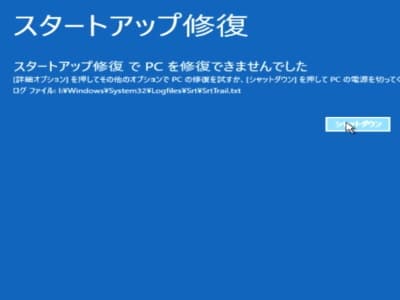
「スタートアップ修復」画面が表示されたら、「シャットダウン」の文字をクリックしてください。再起動してWindows起動トラブルが改善していることをご確認ください。


